
Başlat menüsü düzgün çalışmıyorsa sıfırlama sorununuzu çözebilir. Windows 11 başlat menüsü sıfırlama işlemi PowerShell kullanmak gerekir. İşte adımlar.
Windows 11’de Başlat menüsünü sıfırlamak, Başlat menüsündeki tüm kısayolları ve ayarları sıfırlar ve varsayılan ayarlarına döndürür. Bu işlem genellikle Başlat menüsünün çalışma sorunlarını çözmeye yönelik yapılır.
Windows 11’de, başlat menüsü bileşenlerini sıfırlamak için PowerShell komutu kullanabilirsiniz. Örneğin, menü hiç açılmadığında, donduğunda veya bir bileşen beklendiği gibi çalışmadığında komut kullanışlı olur.
PowerShell ile Windows 11 Başlat Menüsü Sıfırlama
Reset-AppxPackagekomutu, Windows 11 Insider Preview build 20175 ile tanıdık. Ancak yalnızca başlat menüsünü sıfırlamak için mevcut değil. Bileşeni Ayarlar uygulamasını kullanarak kaldırmanın veya sıfırlamanın mümkün olmadığı durumlarda. Sorunları gidermek için diğer bileşenleri ve yerleşik uygulamaları sıfırlayabilirsiniz.
Bu makalede, Windows 11 deneyimiyle ilgili sorunları çözmek için Başlat menüsü bileşenlerini sıfırlama adımlarını öğreneceksiniz.
Windows 11’deki sorunları çözmek üzere Başlat menüsünü sıfırlamak için şu adımları kullanın:
- Önce, Windows 11’de Başlat’ı açın.
- Listede PowerShell’i arayın, en üstteki sonuca sağ tıklayın ve Yönetici olarak çalıştır seçeneğini belirleyin.
- Sonra başlat menüsü bileşenlerini sıfırlamak için aşağıdaki komutu yazın ve ardından Enter tuşuna basın:
Get-AppxPackage Microsoft.Windows.StartMenuExperienceHost | Reset-AppxPackage
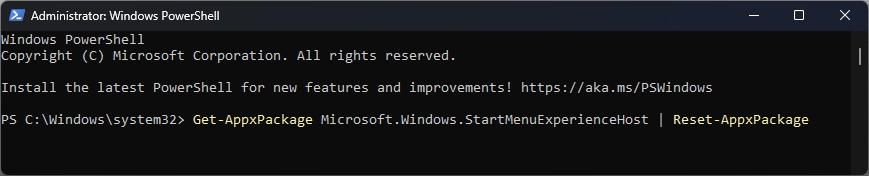
Adımları tamamladığınızda Başlat menüsü uygulaması, yapılandırmış olabileceğiniz özel ayarları etkilemeden sıfırlanır.
En son gelen Windows 11 2022 güncellemesini almadıysanız aşağıdaki adımları uygulayın.
Windows 11’de Başlat menüsünü sıfırlamak için aşağıdaki adımları izleyebilirsiniz:
- Başlat menüsünü açın ve Ayarlar’ı tıklatın.
- Sol tarafta Başlat sekmesine tıklatın.
- Sağ tarafta, Başlat menüsünü sıfırlamak için Sıfırla seçeneğine tıklatın.
- Sıfırlama işlemini tamamlamak için Sıfırla seçeneğine tekrar tıklatın.
Bu işlem sırasında, Başlat menüsündeki tüm kısayollar ve ayarlar silinecektir. Bu nedenle, Başlat menüsünü sıfırlamadan önce önemli verilerin yedeklerini almayı unutmayın. Sıfırlama işlemini tamamladıktan sonra, Başlat menüsünü tekrar kurmanız ve ayarlarını yapmanız gereke bilir.
Windows 11 Başlat Menüsü Açılmama Sorunu
İşletim sistemlerinde zaman zaman herhangi bir bölümde veya genelinde sorunlar yaşanır. Bunlardan biri başlat menüsünün açılmaması. Bu sorun önceki işletim sistemlerinde de yaşanmıştır. Çoğunlukla virüs ve güncellemelerde kaynaklı yaşanmakta. Önereceğimiz adımlardan önce ilk denemeniz gereken sistemi yeniden başlatmak ve durum aynı ise, sistem geri yüklemeyi başlatmanız olacak. Bu önerinin büyük ihtimal sorununuzu çözeceğini düşünüyoruz. Unutmadan, geri dönüş için seçeceğiniz tarih sorunsuz bir tarih olmalı. Yani bilgisayarınızı sorunsuz kullandığınız bir tarihi seçelim.
Sonraki öneri içerik: Windows 11’de silinen dosyalar geri geliyor



